
こんにちは、ウインタブ(@WTab8)です。今回は中国メーカー「Jumper」の新しい13.3インチモバイルノート「EZbook X3 Air」の実機レビューです。ウインタブが初めて中華製品の紹介記事・実機レビュー記事を掲載したのは2015年8月で、製品は「CHUWI Hi 8」だったのですが、サイト開設初期に最も印象に残った中華ノートは、Jumper EZbook 2ですね。EZbook 2は2016年当時25,000円ほどで購入ができ、日本でもかなり人気となったモバイルノートです。
残念ながらEZbook 2は実機レビューができませんでしたが、その後多くの「EZbookシリーズ」の実機レビューを経験しました。私の中では今でも「EZbook」というのは「中華の名機」である、という印象が強く残っています。今回のレビュー機は発売前のものをメーカーからご提供いただきました。Jumperにはこの場にて御礼を申し上げます。ありがとうございました。
さて、最新モデル「EZbook X3 Air」ですが、先に結論を書くと「素晴らしい!」モバイルノートです。どこが素晴らしいのかはこのあとすぐ!
1.スペック
| Jumper EZbook X3 Air | |
| OS | Windows 10 Home |
| CPU | Intel Celeron N4100 |
| 外部GPU | なし |
| RAM | 8GB |
| ストレージ | 128GB eMMC |
| 光学ドライブ | なし |
| ディスプレイ | 13.3 インチ IPS(1920 x 1080) |
| ネットワーク | 802.11 a/b/g/n/ac、Bluetooth 4.2 |
| 入出力 | USB Type-C、USB 3.0、USB 2.0、miniHDMI、microSDカードリーダー、オーディオジャック |
| カメラ | Webカメラ(1MP) |
| バッテリー | 4,250 mAh/7.6V |
| サイズ | 305 × 198 × 11 mm |
| 重量 | 1.1 kg |
まずはスペックのご説明から。EZbook X3 AirはCeleron機です。深センメーカー製品として最もポピュラーと言っていいCeleron N4100をCPUに搭載しています。Celeron N4100は4コアCPUで、ノートPC用のCeleronとしては高性能な部類となります。使用感のところでもご説明しますが、OSの大型アップデートやアプリのインストール・起動などの場面では多少もたつくものの、Officeアプリやあまり込み入っていない画像加工、Webブラウジングなどの利用ではサクサクと動作してくれます。ウインタブ読者のサブPCとしてはもちろん、ライトユーザーのメインPCとしても使えるくらいの実力はあります。
RAMは8GBでストレージは128GB eMMCです。中華ノートは日本向けPCと比較して(CPU性能の割に)RAM容量に余裕のあるケースが多いですが、この製品でも8GBと、Celeron機としては十分な容量になっています。一方ストレージは128GBと、中華ノートとしては控えめな容量ですし、SSDではなくeMMCと開示されているため、データの読み書き速度に不安を感じる人もいるかも知れませんが、「実はそうでもない」です(後述します)。
また、この製品は底面にM.2 スロットがあります。実機を確認したところ、M.2 スロットは「空き」でしたから、ここにM.2 SSD(SATA、2280サイズ)を挿入すれば簡単にSSDを追加できます。
ディスプレイは13.3インチのIPS液晶、FHD(1,920 × 1,080)で、国内向けPCであれば中上位クラスの仕様です。また、グレア(光沢)タイプとなっています。個人的にはモバイルノートの場合、様々な角度からディスプレイを見たり、作業場所も一定しないことから、「映り込みの少ないノングレア(非光沢)タイプでIPS液晶」が最も使いやすいのではないか、と考えています。グレアなのかノングレアなのか、というのはお好みにもよりますので、どちらがいいとは断定できませんが、個人的にはグレアタイプというのはちょっとマイナスかな、と思います。
通信まわりではWi-Fi6(ax規格)には対応していませんね。また入出力ポートはType-Cポートも含め合計で3つのUSB、MiniHDMI、そしてmicroSDカードリーダーと、薄型の13.3インチノートとしては悪くない構成だと思います。
素晴らしいのがサイズです。タテ・ヨコサイズは13.3インチモバイルノートとしては小さい部類で、奥行きも20センチを切ります。また、厚さ11 mmというのは「実測値ベースで最厚部が11 mm」というのを確認しました。ただし、ゴム足を含むと13 mm程度にはなります。それでも素晴らしい薄さと言えるでしょう。また重量も実測値で1,073 gでした。個体差が若干出てくるかとは思いますが、1.1 kgという公称値には収まるものと思います。
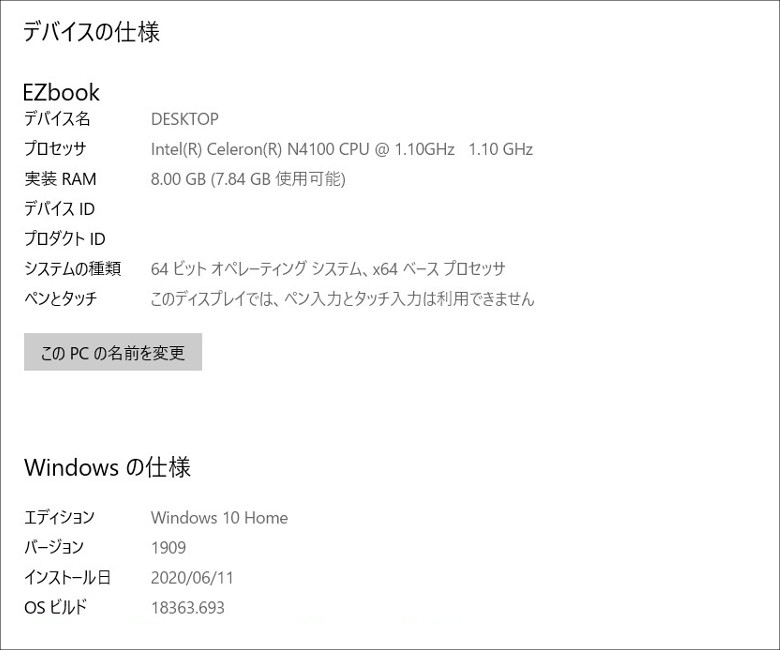
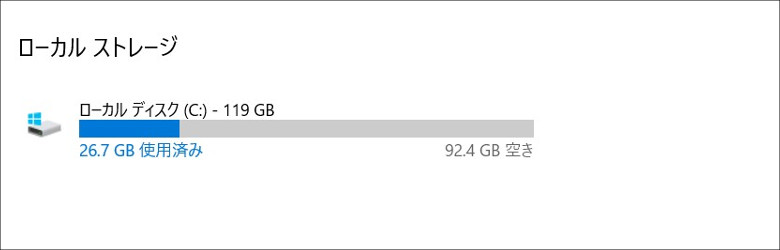
レビュー機のシステム構成です。スペック表と同じく「Windows 10 Home/Celeron N4100/RAM8GB/128GB eMMC」という構成でした。この製品は発売前に私のところに届いたのですが、おそらく試作機ではなく、市販モデルであると推測しています。
2.筐体
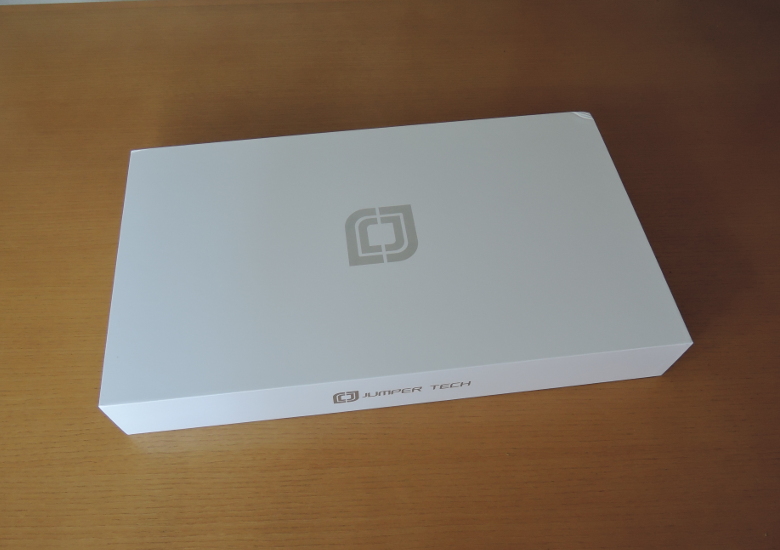
今回は外箱から。Jumperは最近ロゴマークが変わりました。そのせいもあり、外箱の雰囲気もちょっとオシャレになったように思われます。
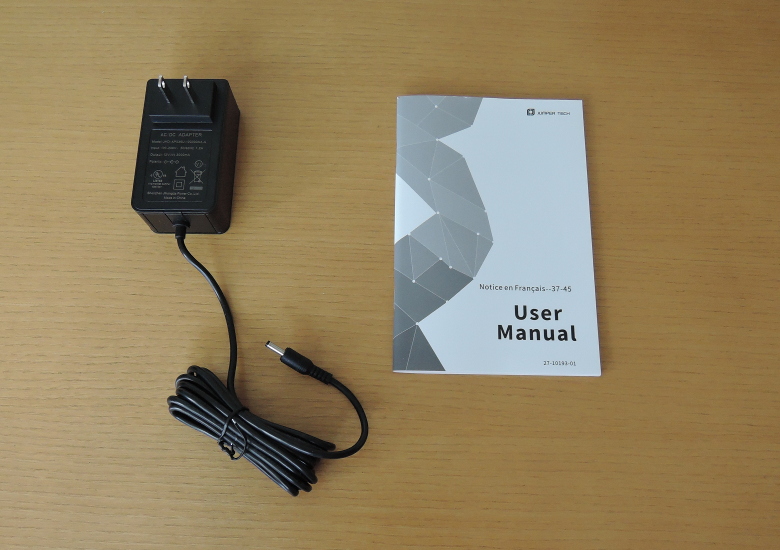
同梱物は非常にシンプルで、ACアダプターと取扱説明書のみ。ACアダプターはコンパクトサイズで重量の実測値は167 gでした。なお、レビュー機のコンセント形状は日本でそのまま使えるタイプ、PCとの接続は専用のDC-INジャックです。また、今回は発売前のものを送ってもらっていますので、一般販売の際には保証書等も同梱されるのではないか、と思います。
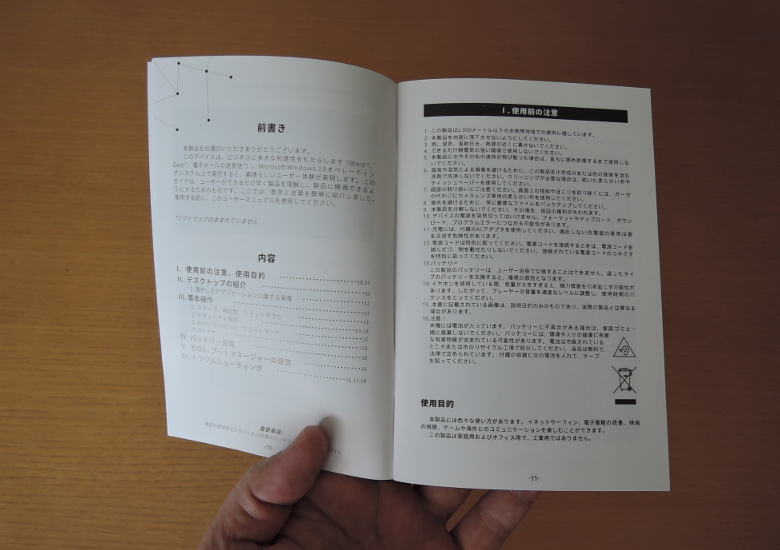
取扱説明書には日本語もありました。ただし、製品固有の使い方説明ではなく、「Windowsの一般的な使い方」が書かれているだけなので、ウインタブ読者には特に重要なものではありません。

天板です。筐体素材はアルミ合金で、筐体色はブラウンです。やや濃いめの色ですが、暗い感じではありません。この記事で掲載する筐体画像は実際の色に近いです。

底面です。画像下が手前側(開口部)ですが、左右にスピーカーグリルがあります。底面の開口は可能ですが、ユーザーのメンテナンス用ハッチはありません。「アレ(後述します)」はついてますけどね。

この製品、技適マークがあります。また認証番号の記載もありました。

そして「アレ」です。M.2 スロット。内部にはブランクになっていて、コネクターもありましたので、SATA・2280サイズのM.2 SSDを追加できます。

右側面です。かなりの薄型になっているのがわかります。こちらには画像左からmicroSDカードリーダー、USB 2.0、そしてイヤホンジャックがあります。

前面です。この面にはポート類やボタン類はありません。

ヒンジ開口用の突起は面白い形状です。突き出し部分が大きめで、この部分(の裏側)にWebカメラが装備されています。

左側面です。こちらには画像左からDC-IN、USB 3.0、miniHDMI、そしてUSB Type-Cポートがあります。ポートの数は多い方とは言えないものの、13.3インチノートとしては十分かと思います。USB Type-Aポートが左右に1つずつあるのがありがたいですね。

背面です。こちらにもポート類やボタン類はありません。

ただし、背面の左右には小さな保護材が取り付けられています。この製品は薄型でゴム足も小さいため、ヒンジ開口時に天板下部が設置してしまうので、その対策ですね。
キーボードです。もちろん英語配列ですが、ENTERキーの形状が日本語キーボードっぽいです。キー配列は素直…と書こうとしましたが、実はかなりすごいところがあります。Deleteキーの位置が最下段なんですよね。使用感については後述します。

キートップはフラットで、アルファベットキーのキーピッチは手採寸で18.5~18.75 mmくらいでした。19 mmはありませんが、サイズ感としては十分だと思います。なお、このキーボードにバックライトは装備されていません。

ディスプレイ面です。Celeron搭載の低価格PCとは思えないほどよくまとまっているというか、左右のベゼルが非常に細くスタイリッシュだと思います。また、Webカメラのある部分(上でご説明した、ヒンジ開口用の「手がかり」の部分)はやや大きめに飛び出しています。個人的には悪くないデザインだと思いますが、このへんは好き嫌いがあるでしょう。

この製品、ディスプレイの品質も非常に高い(後述します)のですが、「グレアタイプ」です。なので、特にこの製品が、というわけではありませんが、映り込みはどうしても激しくなってしまいます。ただし、今回のレビュー機は提供品なので、映り込みに対する対策をとりました。この点についても後ほどご説明します。

この製品は「控えめなリフトアップヒンジ」構造になっています。ヒンジを開口すると、わずかに筐体後部がせり上がります。しかし、ASUS製品のように「キーボード面に適度な角度がつく」という感じではない、つまり意図したリフトアップ構造ではないと思われます。筐体が非常に薄いがゆえの構造で、リフトアップによるキーボードの使用感の変化は体感できないくらいのレベルです。なお、天板の後部に保護材がついていますので、(普通に使っていて)ヒンジ開口時に筐体に傷がついたり、テーブルに傷がついたり、という心配はありません。

それと、この製品はヒンジがほぼ水平位置まで開口できます。最近のレノボPCのようですね。ヒンジを水平位置まで開口できると、狭いテーブルでの打ち合わせの際などに、向かい合わせに座っている人と画面をシェアしやすい(ただし、向かいの人には逆さまに見えてしまいますけど)ので便利です。
一通り筐体をチェックしてみました。最近の中華ノートはCHUWIやTeclastなど、日本向けの製品と遜色のない筐体品質になっているものが増えていますが、EZbook X3 Airについてもそれらのメーカー製品と同等、あるいは同等以上の評価ができると思います。金属製の筐体は手触りもよく、非常に美しいものになっていますし、以前のように「軽くねじるとミシミシ言う」みたいなこともありません。常識的に十分な強度を持っていると思います。外観だけなら「Core i5搭載の薄型モバイルノート」に見えますね。
3.使用感
ディスプレイ
EZbook X3 Airのディスプレイは13.3インチIPS液晶、FHD(1,920 × 1,080)解像度で、グレアタイプです。グレア液晶なので発色の面では有利ですし、試用中も「きれいなディスプレイだなあ」と思っていました。このレビューでは、いつものようにブラウザーのEdgeを開き、「花」を画像検索して、手持ちのディスプレイと比較しました。
まず、23インチディスプレイ(IPS液晶、FHD解像度、ノングレアタイプ)との比較では、はっきり差が出るくらいに「EZbookの勝ち」ですね。画面の密度が違う、という感じで、23インチディスプレイのほうが輪郭がぼけた感じに見えてしまいます。ただこれは「同じ解像度で画面サイズが大きいから」とも言えます。
次に14インチモバイルノート「ASUS ZenBook 14」と比較してみました。ZenBookのディスプレイもIPS(相当の)液晶でFHD解像度、グレアタイプです。
さすがにZenBookと比較してしまうと発色は劣ります。ZenBookよりも原色や黒が薄い感じに見えます。ただ、製品価格を考慮すれば、まったく文句のないレベルだと思います。家族にも確認してもらいましたが「確かにZenBookのほうが鮮やかさでは上だが、あっさりした色味が好きな人もいるので、EZBookのほうが好み、という人もいるのでは?それと、2台並べてみないと、ディスプレイの差は認識できないと思う。」という評価でした。
エントリークラスの製品としては満点をあげていいんじゃないでしょうか。ただし、グレアタイプゆえの「映り込みの激しさ」には注意してください。
ディスプレイの映り込み対策
レビュー公開までに日数の余裕がありましたので、PDA工房に相談して、「映り込み対策」をしました。PDA工房によれば、映り込み防止を最優先と捉えるなら、「衝撃吸収【反射低減】保護フィルム」がベストなのではないか、とのことで、実際に衝撃吸収【反射低減】保護フィルムを貼り付けていただきました。


上が貼り付け前、下が貼付け後です。撮影した時間帯は若干違っていますが、下の画像を撮影する際に「できるだけ映り込みが激しくなるように」注意して撮影しました。
結論から言うと「効果絶大」ですね。ノングレアタイプの液晶とほぼ同等の映り込み水準になったと思います。
注意して観察すると「角度をつけてディスプレイを見ると、視野角が若干狭く感じられ、また発色、特にくっきり感が少し落ちる」感じではありますが、個人的には映り込みが激減したメリットのほうが数段大きいです。
発色についてこだわりがある人の場合はこのフィルムがマイナスに感じられる場合もあるとは思います。しかし、この製品をビジネスマシンとして様々な場所で使いたい、というニーズがあるのなら、PDA工房の反射低減タイプの保護フィルムはおすすめです。今回は衝撃吸収【反射低減】保護フィルムを使用しましたが、PDA工房には「Perfect Shield」や「ブルーライトカット(反射低減タイプ)」など、映り込みを抑制してくれる保護フィルムがたくさんラインナップされています。
キーボード
この製品のキーボードは上に書いたように英語配列でキーピッチは手採寸で18.5~18.75 mm程度、キーストロークは一般的なノートPCと同様かやや浅めです。
少しプラスティッキーな打鍵感ながら、これまでレビューしてきた他の中華ノートよりは質感がよく、使っていて特に不満を感じるようなものではないと思います。
キーボードの画像を再掲します。配列に関しては、やはりDeleteキーの位置が非常にトリッキーですね。これは配列の画像を見ていただければだれしもそう感じるはずです。ただ、ちょっと思うんですけど、「BackSpaceキーをメインで使う」か「Deleteキーをメインで使うか」のどっちかのタイプに分かれるんじゃないか、と。私はBackSpaceキーを多用する傾向が強く、正直なところ、Deleteキーの位置に不満を感じることが少なかったです。ただし、Deleteキーをメインで使う人にしてみれば慣れるのが大変、というのはあるでしょうね。
それと、個人的にミスタイプが多かったのは、左SHIFTキーが小さかったことに起因するものでした。この製品、右側のSHIFTキーは十分な大きさなのですが、左側がアルファベットキーと大差ないくらいの大きさなんですよね。なので、うっかり隣のキー(アプリケーションキーという、マウスの右クリックと同じ役割のキーです)を押してしまうことが多かったです。
また、この製品にはバックライトがありません。また、筐体色がブラウンなので、夜に作業する際に、キーボード面が少し暗く感じられます。テキスト入力が多い人はある程度ブラインドタッチになると思うのであまり気にしなくていいかもしれませんが、使い始めのうち、少し暗くて使いにくい、と感じました。
ということで、若干批判的なことも書かせていただきましたが、それらの欠点は慣れである程度解消できると思いますので、その意味では使いやすいキーボードであると評価できます。
スピーカー
スピーカーについてはいい評価ができません。そもそもの音質は「決していいとは言えないが、低価格な中華ノートとしては十分評価できる」くらいなのですが、薄型筐体が災いしてか、ボリュームを上げると筐体が「ビビり」ます。なんか「ジーン」と共鳴するようなノイズが入ってしまいますね。ボリュームを大きくしたらそうなる、ということではあるのですが、ボリューム30%くらいでもビビります。なので、落ち着いて音楽を聴く、という気分になれません。
設定アプリはRealtek Audio Controlで、一応イコライザーもあり、音質の調整は可能です。「ビビり」以外の部分ではそこそこの音質にはなりますが、やはり落ち着いてじっくり音楽を聴けるような気にはなれませんね。
バッテリー
ディスプレイ輝度を70%に設定し、ブラウザーを開いてYouTubeの音楽を10分、その後画像加工ソフトのGIMPで簡単な画像加工を15分、そしてテキストエディタで文章入力を40分行い、バッテリー消費は18%でした。単純計算だと1時間当たりのバッテリー消費は14.5%程度、稼働時間は7時間弱となります。
厳密に測定はしていませんが、このレビューにあたり、3時間くらいはバッテリー稼働させていまして、体感的にも「まあ、6~7時間くらいかな」と思えたので、実際の利用シーンでもこのくらいの稼働時間になると考えていいでしょう。薄型軽量なモバイルノートとしては悪くないと思います。
4.性能テスト
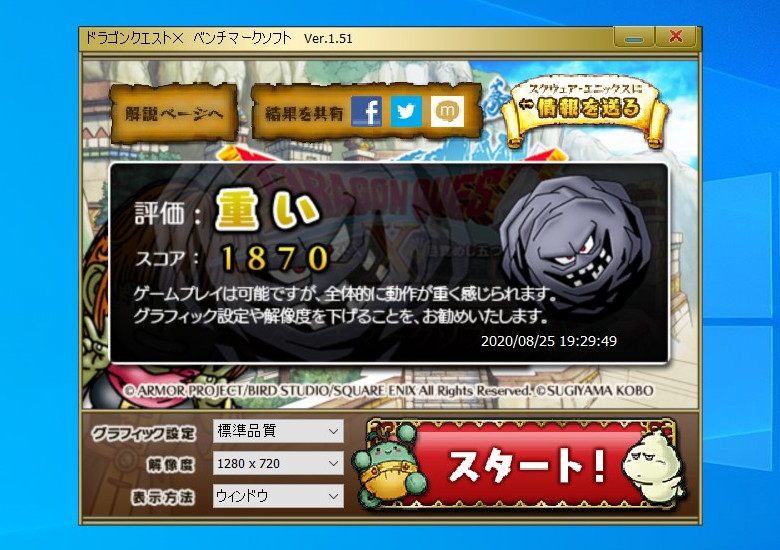
Teclast X6 Pro(Core m3-7Y30): 3,572
PEPPER JOBS GLK-UC2X(Celeron N4100)(TDP Unlocker最大): 3,127
ドスパラ raytrektab DG-D10IWP(Celeron N4100): 2,348
ドスパラ raytrektab DG-D10IWP2(Pentium N5000): 2,314
YEPO 737A6(Celeron N3450)(SSD換装): 2,239
BMAX Y11(Celeron N4100):1,845
Ockel Sirius A Pro(Atom X7-Z8750): 1,823
ドスパラ Altair VH-AD3S(Celeron N3350):1,816
T-bao Tbook 4(Celeron N3450): 1,794
Jumper EZBook 3L Pro(Celeron N3450): 1,774
YEPO 737A6(Celeron N3450): 1,696
Jumper EZpad 6 Plus (Celeron N3450) : 1,677
Jumper EZBook X4(Celeron N4100): 1,582
Teclast F7 Plus(Celeron N4100): 1,537
BMAX X14(Celeron N4100): 1,522
Chuwi UBook(Celeron N4100): 1,521
PIPO X12(Atom x5-Z8350): 1,513
CHUWI UBook X(Celeron N4100): 1,490
One Netbook One Mix(Atom X5-Z8350): 1,359
CHUWI HeroBook(Atom X5-E8000):1,353
ドン・キホーテ NANOTE(Atom X5-Z8350): 1,135
Chuwi UBook Pro初期状態(Celeron N4100): 1,077
Teclast F7S(Celeron 3350): 981
エントリークラスのPCでも測定できる「ドラゴンクエスト X ベンチマーク(ドラクエベンチ)」です。スコアのほう、そんなに高くはありませんが、Celeron N4100搭載機としては悪くない水準かと思います。実際にゲームをプレイするのはちょっと厳しいでしょうね。個人的な印象としては「Celeron機としてはこれで十分」かと思います。
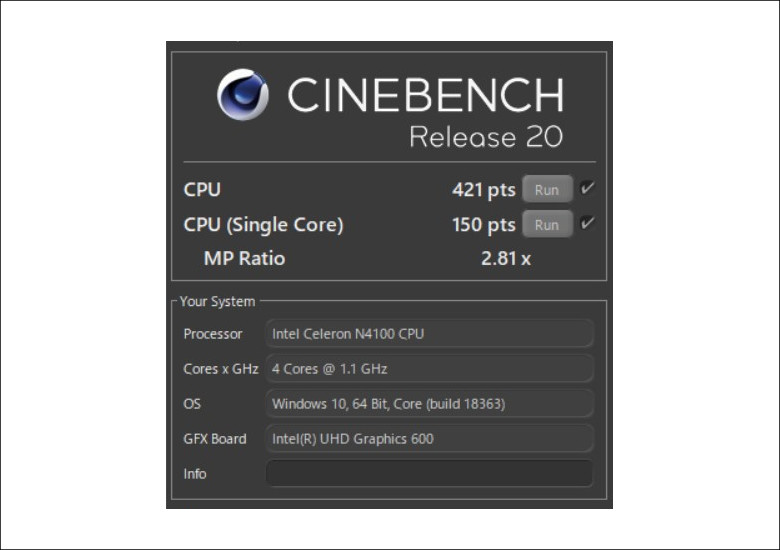
参考:
ASUS ROG Strix SCAR 15 G532LWS(Core i9-10980HK):497、4,120
ASUS ROG Zephyrus G14(Ryzen 9 4900HS):485、4,226
MSI GF63 Thin(Core i7-10750H): 466、2,572
MSI Prestige 15(Core i7-10710U): 458、2,528
HP ENVY x360 15(Ryzen 5 4500U): 449、2,071
HP ENVY x360 13(Ryzen 5 4500U) : 435、2,089
ドスパラ DX-C5(Core i5-10210U): 422、1,223
HP EliteBook x360 1040 G6(Core i5-8265U): 396、1,177
MSI Modern 14 B10R(Core i7-10510U): 389、1,069
HP Elite Dragonfly(Core i5-8265U): 318、1,187
CHUWI Hi10 X(Celeron N4100): 153、404
Microsoft Surface Go 2(Pentium Gold 4425Y): 147、366
続いてCPU性能だけを見るCINEBENCH R20のスコアです。過去データがハイスペック機ばかりなのでずいぶん低く感じられると思いますが、やはりCeleron N4100のスコアとしてはまずまず、といったところでしょう。このくらいのスコアでもExcelやPowerPointでの資料作り(膨大な関数やめんどくさいマクロ、あるいは大容量の画像が入っているものを除く)くらいなら問題なくこなせます。Webでの動画視聴も超高解像度のものを除けば大丈夫ですね。
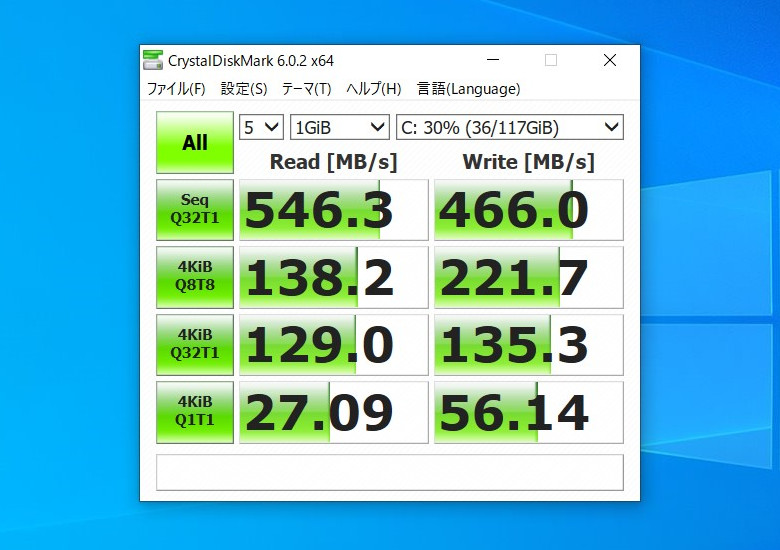
ストレージの読み書き速度を測定するCrystal Disk Markのスコアです。この製品のストレージは128GB eMMCですが、低価格なSATA接続のSSDと比較してそんなに劣らないくらいの速度が出ています。ビジネス系のソフトウェアの起動やデータ保存でイライラするようなこともないと思います。底面のM.2 スロットもSATA接続なので、仮にSSDを増設し、OSを入れ替えてもそんなに快適性は変わらないでしょう。
Celeron N4100を使ってウインタブの記事を書く場合、テキスト入力やExcelでの簡単な表作成、またGIMPでの画像加工(リサイズやトリミング、明るさや色の調整など)で不満を感じたことはありません。
個人的にCeleron N4100の性能面で不満を感じるのは「Windowsの大型アップデート」「(めったにやらないと思いますが)OSの初期化」「GIMPの起動」くらいですね。もちろんゲーム類はもともと厳しいと思っているので試してもいません。おそらく重量級のソフトウェアや動画などの大容量データの操作(読み込みや保存も含む)などではCoreプロセッサーと顕著な差が出ると思います。逆に言えば、そういうことをしないのなら性能面で不満を感じる場面は少ないと思います。
また、ベンチマークテスト中に発熱は感じられました。ただし、「熱い」とか危険を感じるようなものではありませんでした。この製品の性能を考えるとゲーム用とは言えませんし、通常のビジネス利用で発熱による性能低下を心配する必要はないと思います。
5.まとめ
Jumper EZbook X3 AirはJumperの公式サイト、および中国通販のGearbestで販売中で、Gearbestでは9月7日から20日までの期間、クーポンコード「Q53722CCA51EB001」を使うと334.99ドル(36,346円)で購入可能です。また、Jumper公式サイトでの価格も334.99ドル(36,082円)です(買い物かご画面にJPX3AIRというクーポンがあります)。なんか円建て表記だとJumper公式サイトのほうが安くなっていますが、Jumperの円表示はTTM(公示仲値。実際に個人向けの為替決済でこのレートが使われることはまずありません)のようなので、実際の支払額はこれより高くなる(為替レートが悪くなる)はずです。
3万円台半ば、ということだと中華のCeleron N4100搭載機としては特に安いとは言えません(非常に高いというわけでもありません)。しかし、この製品は筐体が非常に薄型・軽量に仕上がっており、質感も高いので、「最安値の中華ノート」との差額分以上の価値はあると思います。
冒頭に書かせていただいたとおり、ウインタブではこれまでに何度も「JumperのEzbook」をレビューしてきましたが、「最高の出来」であるのは間違いないと思います。Celeron機なので「なんでもできる」というわけではなく、PC負荷が大きな作業(動画編集や高度なマクロの入るExcel、非常に手の混んだPowerPoint資料の作成など)でなければ一通りのことはしっかりこなせるでしょう。
低価格ノートとしては抜群に薄く、そして軽く、筐体の質感も高いJumper EZbook X3 Airはビジネスのお供に、あるいは通学のお供に、とても頼りになると思います。
9月15日追記:
動画レビューも作ってみました。まだ動画には不慣れなのであまりいい出来ではありませんが、よろしければご覧ください。
6.関連リンク
Jumper EZbook X3 Air:Jumper公式サイト
Jumper EZbook X3 Air:Gearbest特設サイト


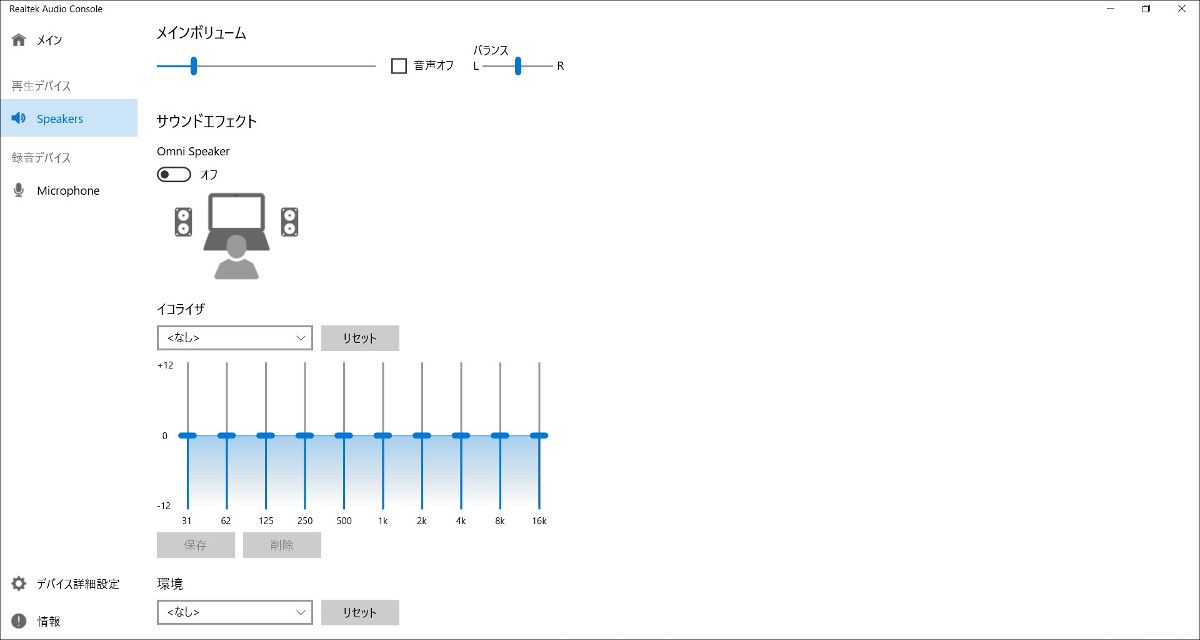



コメント